怎么看到隐藏文件 Win10如何显示隐藏文件
发布时间:2024-04-13 11:04:31 浏览数:
在使用Windows 10系统的过程中,有时候我们需要查看一些隐藏的文件,但是却不能直接找到它们,那么怎么才能看到这些隐藏文件呢?在Win10系统中,有一些简单的操作可以帮助我们显示隐藏文件。通过设置文件夹选项中的显示隐藏文件选项,我们就可以轻松地找到并查看隐藏文件了。让我们一起来看看如何在Win10系统中显示隐藏文件吧!
步骤如下:
1.打开电脑,进入“隐藏文件”的文件夹窗口,并单击上方的“查看”菜单。
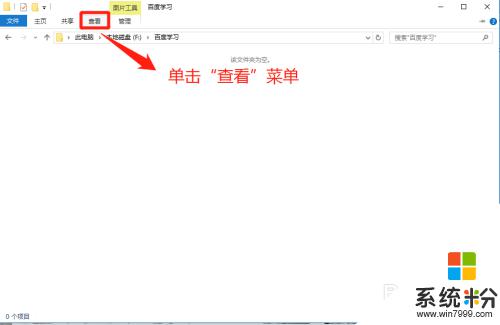
2.在“查看”界面上,找到“选项”菜单并单击它。
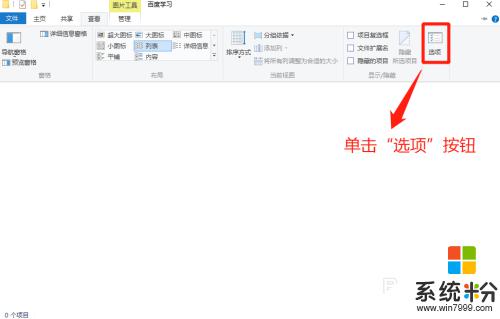
3.在“文件夹选项”窗口中,单击“查看”选项。
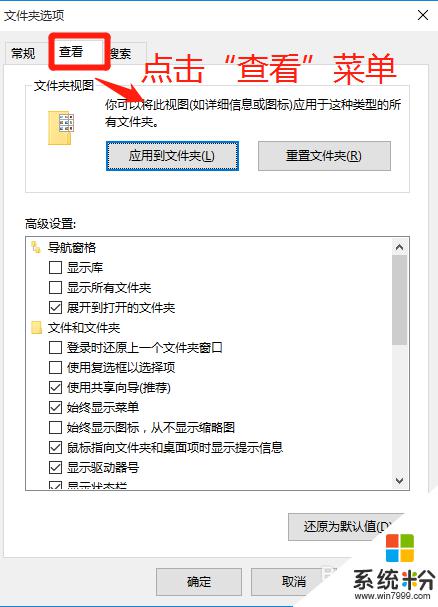
4.在文件夹选项的“查看”窗口中,在高级设置中。通过上下拉菜单查看隐藏文件和文件夹的默认设置。
小提示:默认设置是不显示隐藏文件和文件夹的。
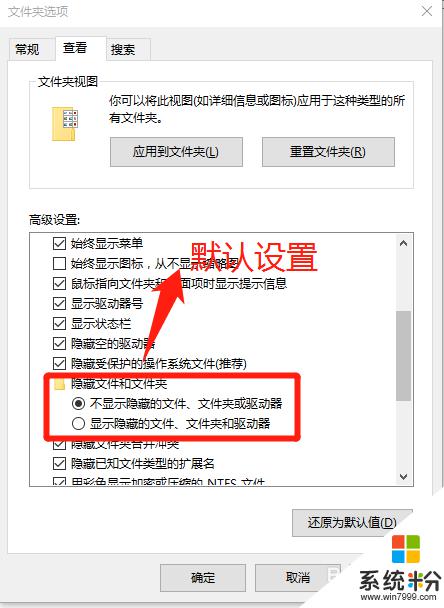
5.在文件夹选项的“查看”窗口中,在高级设置中。勾选“显示隐藏文件、文件夹和驱动器”选项,并点击“确定”按钮。
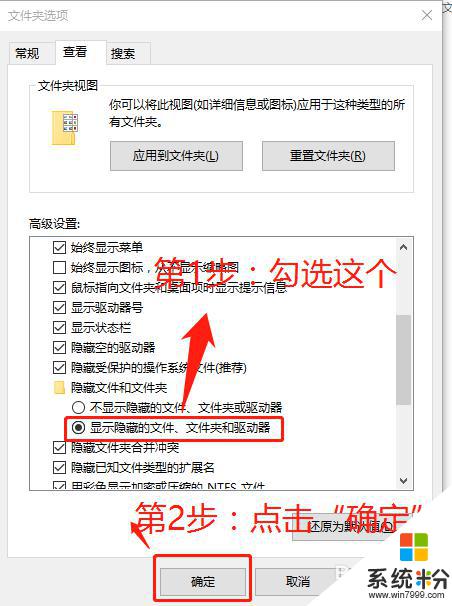
6.在“文件夹选项”窗口中,点击“确定”后。返回隐藏文件的文件夹的位置,查看隐藏文件的情况。
小提示:细心的朋友们发现隐藏文件显示出来,并且左下角项目个数发现变化。
比如:隐藏时为:0 显示隐藏后:34
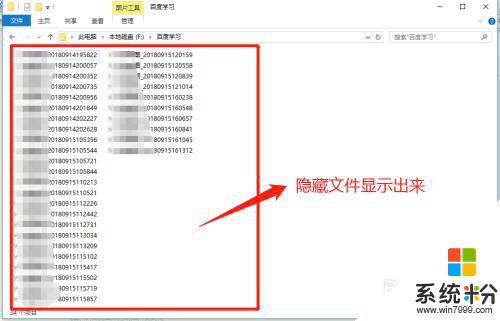
以上就是如何查看隐藏文件的全部内容,如果您遇到相同问题,可以参考本文中介绍的步骤进行修复,希望这对您有所帮助。